- Överst på sidan >
- Beskrivning av delar >
- Home-menyskärmen
Home-menyskärmen
Översikt
Du kan visa Home-menyn genom att trycka på HOME-knappen. Kategorier som t.ex. ![]() [Kanal],
[Kanal], ![]() [Filmer] och
[Filmer] och ![]() [Appar] visas längst upp i Home-menyn. Du kan spela upp innehåll genom att välja dess miniatyrbild i en underkategori. Du kan även använda funktioner (t.ex. inställningsändring) genom att välja dess ikon. Antalet kategorier och tillgängliga alternativ varierar beroende på din region/land.
[Appar] visas längst upp i Home-menyn. Du kan spela upp innehåll genom att välja dess miniatyrbild i en underkategori. Du kan även använda funktioner (t.ex. inställningsändring) genom att välja dess ikon. Antalet kategorier och tillgängliga alternativ varierar beroende på din region/land.
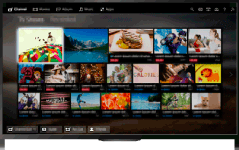
Steg
Tryck på HOME-knappen.
Välj önskad kategori med hjälp av
 /
/ -knapparna.
-knapparna.
(När pekplattefjärrkontrollen används, dra fingret åt vänster/höger.)
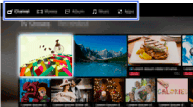
Tryck på
 -knappen, välj sedan önskad underkategori med
-knappen, välj sedan önskad underkategori med  /
/ -knapparna.
-knapparna.
(När pekplattefjärrkontrollen används, dra fingret nedåt, sedan åt vänster/höger.)
Nästa underkategori visas om du flyttar markören bakom underkategorins vänstra/högra kant.

Välj miniatyrbilden för önskat innehåll.
Innehållet spelas upp.
Kategorier i Home-menyn
 [Kanal]
[Kanal]
- Du kan visa miniatyrbilder för livesändningar och framtida sändningar och inspelat innehåll. Välj önskad underkategori för att ändra källan. Du kan även byta sändningssystem med [Kanallista] längst ner på Home-menyn.
 [Filmer]
[Filmer]
- Du kan visa film från tjänsteleverantörer online, anslutna USB-enheter eller ditt hemmanätverk. Välj önskad underkategori för att ändra källan.
 [Album]
[Album]
- Du kan visa bilder från onlinetjänsteleverantörer, anslutna USB-enheter eller ditt hemmanätverk. Välj önskad underkategori för att ändra källan.
 [Musik]
[Musik]
- Du kan spela upp musik från onlinetjänsteleverantörer, anslutna USB-enheter eller ditt hemmanätverk. Välj önskad underkategori för att ändra källan.
 [Appar]
[Appar]
- Du kan starta applikationer. Miniatyrbilder av framhävda applikationer ([I fokus]) och dina favoritapplikationer ([Mina applikationer]) visas. Välj [Alla applikationer] längst ner på Home-menyn för att visa alla applikationer.
Tips
- Underkategorier kan ändras utan förvarning.
Ikoner i Home-menyn
 [Sök]
[Sök]
- Du kan ange ett sökord för att söka efter innehåll. Du kan även välja sökord som du sökt med tidigare.
(Funktionens tillgänglighet beror på din region/land.)  [Inmatning]
[Inmatning]
- Du kan välja en ingångsenhet ansluten till TV:n.
 [Mediaserver]
[Mediaserver]
- Du kan välja en mediaserver (t.ex. USB-flashenhet, hemnätverk) för att söka dess innehåll med Media Spelare.
 [Inställningar]
[Inställningar]
- Du kan ändra TV-inställningar (t.ex. Bild, Ljud, Kanal).
 [Hjälp]
[Hjälp]
- Du kan visa information om självdiagnostik och kundsupport. Du kan även visa denna i-Manual.
 /
/ /
/ [Nätverksstatus]
[Nätverksstatus]
- Du kan visa nätverkets anslutningsstatus.
Du kan visa en beskrivning över nätverksanslutningsstatusen genom att välja ikonen. : Ansluten till ett trådbundet LAN.
: Ansluten till ett trådbundet LAN.
 : Ansluten till ett trådlöst LAN. Antalet vågor indikerar signalstyrkan.
: Ansluten till ett trådlöst LAN. Antalet vågor indikerar signalstyrkan.
 : Ansluten till ett mobilnät. Antalet fält indikerar signalstyrkan. (Denna funktions tillgänglighet beror på din region/land.)
: Ansluten till ett mobilnät. Antalet fält indikerar signalstyrkan. (Denna funktions tillgänglighet beror på din region/land.)
Följande märken läggs till på ikonen för att visa en viss status. : Detta märke visar ett nätverksanslutningsfel. Detta märke visas också när nätverkskonfigurationen inte är slutförd. (I så fall visas ett verktygstips om [Ingen nätverksinstallation].)
: Detta märke visar ett nätverksanslutningsfel. Detta märke visas också när nätverkskonfigurationen inte är slutförd. (I så fall visas ett verktygstips om [Ingen nätverksinstallation].)
 : Detta märke visar att TV:n är ansluten till hemmanätet men det inte går att ansluta till Internet.
: Detta märke visar att TV:n är ansluten till hemmanätet men det inte går att ansluta till Internet.
 : Detta märke visar att TV:n tillfälligt är frånkopplad från ditt nätverk eller försöker ansluta till nätverket. Om nätet är rätt inställt återställs anslutningen automatiskt.
: Detta märke visar att TV:n tillfälligt är frånkopplad från ditt nätverk eller försöker ansluta till nätverket. Om nätet är rätt inställt återställs anslutningen automatiskt.
Om eller
eller  visas kontrollerar du dina nätverksinställningar och status. Tryck på HOME-knappen och välj därefter
visas kontrollerar du dina nätverksinställningar och status. Tryck på HOME-knappen och välj därefter  [Inställningar] →
[Inställningar] →  [Nätverk] → [Nätverksinstallation] → [Visa nätverksinställning och status].
[Nätverk] → [Nätverksinstallation] → [Visa nätverksinställning och status].

